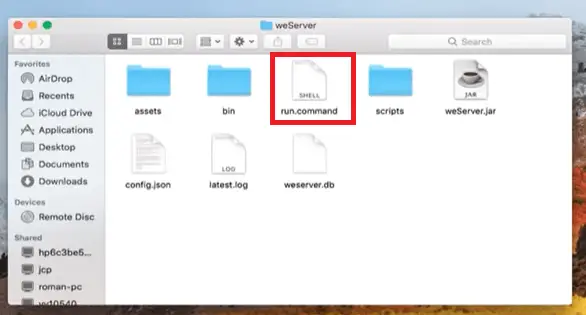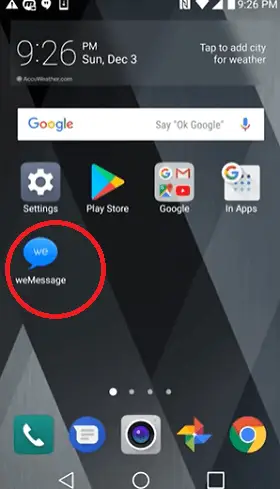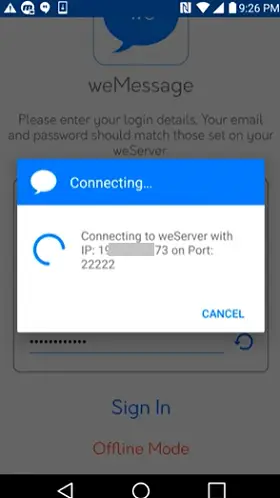Hľadáte triky alebo spôsob, ako hrať hry iMessage na Androide? Tu sa dozviete možné spôsoby a triky, ako hrať hry iMessage na Androide. Ako viete, že iMessage je produktom rodiny Apple iOS, oficiálne nie je možné hrať hry iMessage priamo na Androide. Ale to všetko vďaka vývojárom, ktorí prišli s alternatívnymi aplikáciami a trikmi, pomocou ktorých si môžete splniť svoju túžbu hrať hry iMessage na Androide.

iMessage je aplikácia na odosielanie okamžitých správ od spoločnosti Apple pre jej zariadenia iOS (iPhone), ktorá vám umožňuje odosielať textové, zvukové a video správy do iných zariadení iPhone, iPad atď. Po prvom spustení aplikácie iMessage prechádza rôznymi aktualizáciami a robí zásadné zmeny, aby zaujala svojich používateľov. Jedna taká nedávna aktualizácia tejto aplikácie má povolené hrať hry.
shreya ghoshal
Ak nemáte zariadenie iPhone, stále existujú alternatívne spôsoby hrania hier iMessage na telefóne s Androidom.
Je možné hrať hry iMessage na Androide?
Z rôznych dôvodov nemôžete priamo pristupovať k aplikácii iMessage na smartfónoch s Androidom. Zariadenia Apple majú špeciálny bezpečnostný systém na ochranu textových správ svojich používateľov a iných údajov, ktoré odosielajú a prijímajú. Zariadenie, z ktorého sa správy odosielajú, a zariadenie, ktoré ich prijalo, sú šifrované end-to-end. Všetky správy, ktoré odošlete, sú zašifrované pomocou bezpečnostného systému Apple v aplikácii iMessage. IMessage je možné spustiť iba na zariadení (Apple), ktoré pozná dešifrovanie týchto správ.
Aj keď nie je priamo možné hrať hry iMessage na zariadení so systémom Android, existujú alternatívne spôsoby, pomocou ktorých môžete tieto hry hrať na telefóne so systémom Android. Pomocou weMessage si môžete v Androide vychutnať všetky funkcie, ktoré iMessages ponúka. Aplikácia „weMessage“ je zmesou systému cloudových správ iMessage, ktorý beží na smartfónoch so systémom Android.
Na spustenie aplikácie weMessage na používanie funkcie iMessage v systéme Android budete potrebovať zariadenie Apple Mac. Zariadenie Mac funguje ako server, takže aplikácia „weMessage“ umožňuje používanie iMessage na vašom Androide. Vo weMessage môžete používať takmer všetky funkcie iMessage, vrátane odosielania textu, skupinových rozhovorov, blokovania obsahu, upozornení, funkcie DND a čo je najdôležitejšie, hrania hier iMessage.
Požiadavky na hranie hier iMessage na zariadení Android
Na hranie hier iMessage na telefóne s Androidom ste potrebovali niekoľko vecí. Najprv si stiahnite a nainštalujte aplikáciu weMessage do svojho telefónu s Androidom tak, že budete mať na pamäti nasledujúce kľúčové body:
- Apple ID, ktoré používate na prístup k aplikácii iMessage.
- Zariadenie Mac so systémom macOS 10.10 alebo novším, pretože používanie aplikácie weMessage na telefóne s Androidom vyžaduje na spustenie programu Mac.
- Stiahnite si a nainštalujte verziu Java 7 alebo novšiu do svojho zariadenia Mac.
- Smartfón so systémom Android so systémom Android OS 5.0 (Lollipop) alebo novším.
- Na svojom zariadení s Androidom si musíte nainštalovať aplikáciu weMessage.
Ako je uvedené vyššie, iMessage nefunguje na zariadeniach so systémom Android, pretože ide o produkt viacerých platforiem (Apple iOS); a funguje na zariadeniach so systémom iOS a macOS. Ak chcete na svojom telefóne s Androidom používať iMessage, musíte na optimalizáciu procesu použiť macOS.
Všetky vaše správy prechádzajú z Androidu do iOS zariadenia v dvoch krokoch. V prvom kroku sa správy odošlú do programu (serveru) „weMessage“ a v ďalšom kroku sa tieto správy prenesú do iMessage na odoslanie na zariadeniach so systémom macOS a Android. weMessage server je vhodná aplikácia pre macOS. Všetky tieto správy sú však šifrované pomocou bezpečnostného systému Apple.
čo je java hashmap
Kroky na spustenie aplikácie „weMessage“ na hranie hier iMessage na telefóne s Androidom
Keďže hry iMessage oficiálne nie je možné hrať na telefónoch s Androidom, vývojári implementujú alternatívny nástroj, weMessage, ktorý umožňuje uzavretý systém správ iMessage na zariadeniach s Androidom. Aplikácia weMessage podporuje všetky funkcie, ktoré ponúka iMessage, vrátane skupinových rozhovorov, DND, upozornení, príloh a mnohých ďalších. Ak chcete spustiť weMessage na hranie hier iMessage, postupujte podľa krokov uvedených nižšie.

- Najprv si stiahnite a nainštalovať Java SE Development Kit vo vašom systéme Mac OS na poskytovanie terminálových práv vášmu serveru zmenou systémových preferencií. Ak chcete nainštalovať Javu na Mac, pozrite si článok o tom, ako nainštalovať Javu na Mac .
- Teraz si stiahnite a nainštalujte 'weMessage' aplikáciu v telefóne s Androidom.
- Tiež navštívte „wemessageapp.com“ a stiahnite si 'weServer' ZIP pre vaše zariadenie Mac.
- Rozbaľte súbor ZIP „weServer“ a nájdete súbor „run.command“, dvojitým kliknutím naň spustíte „weServer“.
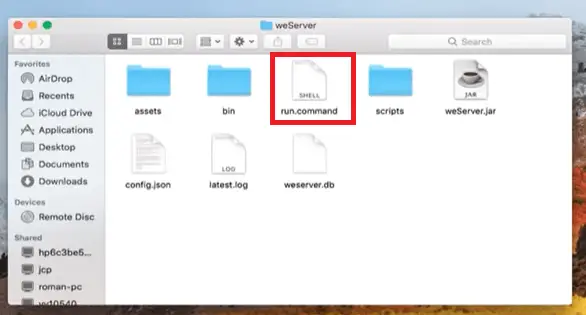
- Ďalej zadajte svoj oficiálny e-mail iMessage na prepojenie aplikácie s iMessage. Odporúča sa však zvoliť si nové silné heslo, aby ste sa vyhli akýmkoľvek bezpečnostným problémom.
- Aplikácia „weMessage“ je nainštalovaná a nastavená na vašom telefóne s Androidom. Teraz môžete okamžite spustiť jeho textové služby. Ak chcete, môžete tiež pridať svoje kontakty jeden po druhom na weMessage.
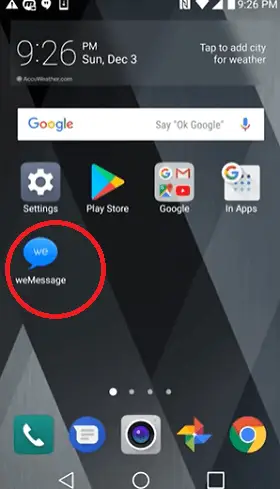
Ak chcete na svojom zariadení s Androidom bez problémov používať službu weMessage, zvážte nasledujúce body
- Navštívte Obchod Google Play a nainštalujte si 'weMessage' aplikáciu v telefóne s Androidom.
- Po inštalácii spustite na svojom Androide aplikáciu weMessage.
- Klikni na ďalej pokračujte, a ak vás požiada o povolenie, povoľte prístup k vašim správam.
- V prípade potreby musíte „Povoliť úpravu systémových nastavení“ prepínač vedľa aplikácie weMessage.
- Na pripojenie aplikácie weMessage k vášmu zariadeniu potrebujete adresu IP Mac. Ak už máte na svojom Macu spustený server weMessage a obe zariadenia sú pripojené k rovnakej sieti Wi-Fi, aplikácia weMessage pre Android sa automaticky pripojí k vášmu Macu.
- Ak sa chcete pripojiť, môžete v aplikácii pre Android zadať IP adresu Macu aj manuálne. Ak chcete zadať adresu IP manuálne, prejdite na Systémové predvoľby > tvoj Sieť > Rozšírené, TCP/IP. Tu nájdete Mac IP adresu v IPv4 Address.
- Zadajte IP adresu Mac, svoj e-mail a heslo do aplikácie „weMessage“ pre Android a klepnite na Prihlásiť sa.
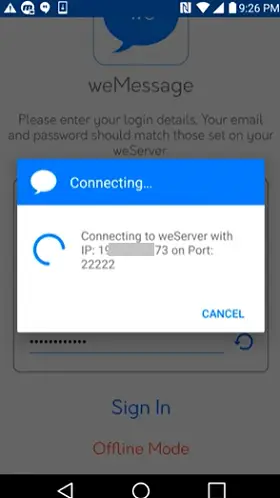
- Po správnom nastavení všetkého sa prihláste do aplikácie a dostanete sa na stránku konverzácie.
- Teraz máte na svojom Androide prístup k službe iMessage. Môžete odosielať a prijímať textové, zvukové, obrazové správy atď. zo svojho zariadenia s Androidom a do neho do iMessage na iPhone alebo iPad.
Majte na pamäti, že váš telefón s Androidom a Mac OS musíte prepojiť cez rovnakú sieť Wi-Fi, aby ste mohli spolupracovať.
Alternatívnym nástrojom k „weMessages“ na používanie hier iMessage na zariadeniach s Androidom je aplikácia PieMessage (projekt)
PieMessage je ďalšia alternatívna aplikácia, ktorú môžete použiť na spustenie služieb iMessage v systéme Android. Aplikácia väčšinou funguje podobne ako „weServer“. Táto aplikácia používa vaše zariadenie Mac ako server na spracovanie správ iMessage z vášho telefónu s Androidom do vášho zariadenia so systémom iOS a naopak. Týmto spôsobom získate všetky funkcie iMessage na svojom zariadení s Androidom.
Požiadavky na nastavenie PieMessage
Pred začatím nastavovania projektu PieMessage na prístup k funkciám iMessage na vašom telefóne s Androidom potrebujete nasledujúce požiadavky:
- Zariadenie Mac OSX.
- Verejná IP adresa zariadenia Mac OSX.
- Účet iCloud s povolenou službou iMessage.
- Telefón s Androidom vo verzii 4.0+.
- Java JDK nástroj.
- Rozumiem myšlienke
- Android Studio
Nasledujú kroky na inštaláciu a nastavenie aplikácie PieMessage na vašom zariadení so systémom Android:
- Navštívte GitHub a stiahnite si projekt PieMessage. Odtiaľ si môžete stiahnuť súbor PieMessage APK a nainštalovať ho do svojho zariadenia so systémom Android.
- Prejdite do časti ponuky aplikácií a otvorte aplikáciu na odosielanie správ na svojom iPhone.
- Teraz pripojte svoj účet iCloud k svojej správe. Na tento účel prejdite na Správy > Predvoľby > Účty.
- Skopírujte projekt PieMessage do svojho zariadenia OSX.
- Upravte hodnotu „socketAddress“ v PieOSXClient/src/Constants.java tak, že ju nahradíte IP adresou vášho verejného zariadenia OSX.
- Po vykonaní všetkých nastavení presuňte 'message.applescript' do svojho domovského adresára (/Users/).
- Otvorte JavaWebServer/ v nástroji IntelliJ a spustite triedu Server.
- Otvorte PieOSXClient/ ako projekt v IntelliJ a spustite triedu PieOSXClient.
- Nakoniec otvorte PieMessage-Android/ ako projekt v nástroji Android Studio. Potom môžete skompilovať súbor APK do akéhokoľvek zariadenia so systémom Android, aby ste ho nainštalovali a získali prístup.
Niektoré z hier iMessages, ktoré si môžete stiahnuť a hrať na zariadení so systémom Android, sú
Po dokončení nastavenia weMessage alebo PieMessage na vašom zariadení, tu je niekoľko mien iMessage hier, ktoré si môžete stiahnuť a hrať:
- GamePigeon pre Android
- StickyMonster
- Štyri v rade
- Cobi Hoops
- rýchly palec
- Wit- Čo je to
- Mat
- Mr.Putt a mnoho ďalších.